
Der sorgfältig vom PHP-Editor Strawberry erstellte Artikel „Bild- und Textmethode zum Erstellen von Zeitsteuerungsschaltflächen in Excel“ stellt detailliert vor, wie man Steuerschaltflächen in Excel festlegt, um die Arbeitseffizienz zu verbessern. Durch die Anleitung dieses Artikels können Leser lernen, wie sie die Funktionen von Excel geschickt nutzen, um den Produktionsprozess einfach zu optimieren, Zeit zu sparen und die Arbeitseffizienz zu verbessern. Diese praktischen Tipps helfen den Lesern, die Excel-Software besser zu nutzen, die Arbeitseffizienz zu verbessern und eine höhere Arbeitsleistung zu erreichen.
1. Bevor Sie mit der Produktion beginnen, müssen Sie zunächst das Entwicklungstool öffnen, damit es in der Symbolleiste gefunden werden kann. Klicken Sie oben links auf Datei.
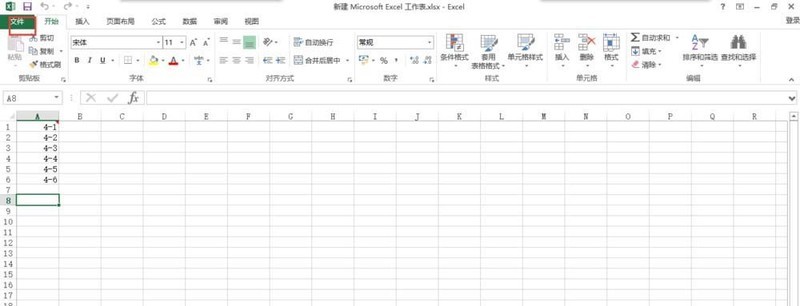
2. In der Datei sehen Sie, dass es links viele Optionen gibt. Bewegen Sie die Maus nach unten und klicken Sie auf die Option unten.
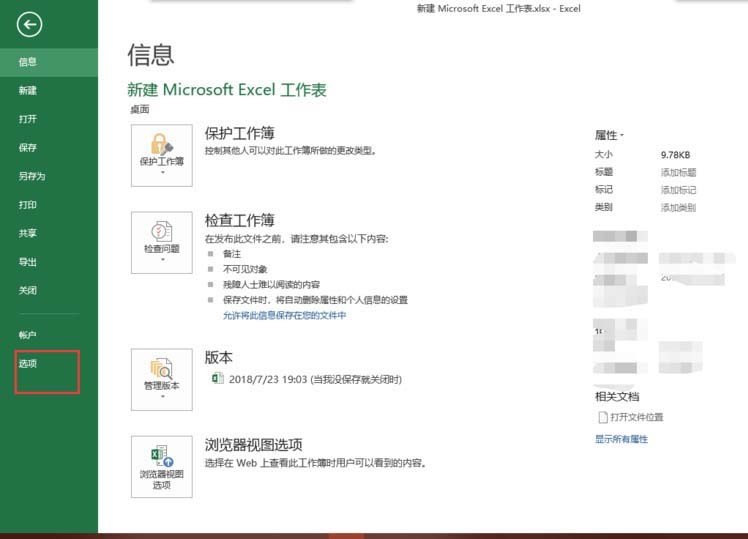
3. Geben Sie die Optionen ein, klicken Sie links auf das benutzerdefinierte Menüband und überprüfen Sie rechts die Entwicklungstools.
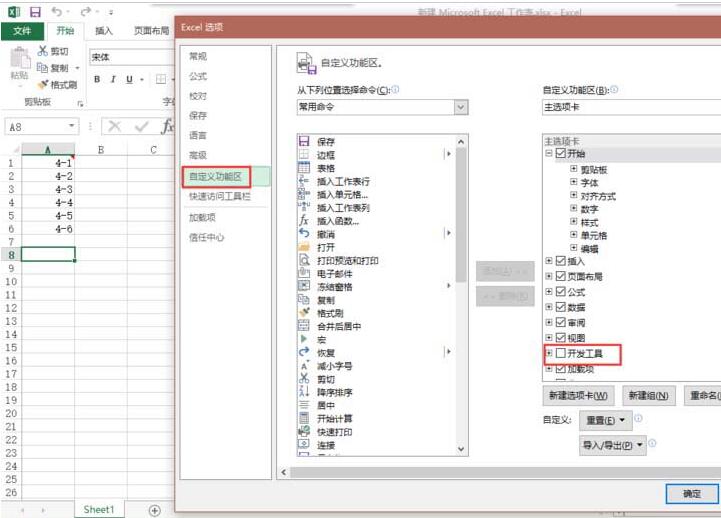
4. Als nächstes steht die Produktionszeitkontrolle im Mittelpunkt. Klicken Sie auf die Entwicklungstools und wählen Sie Einfügen.
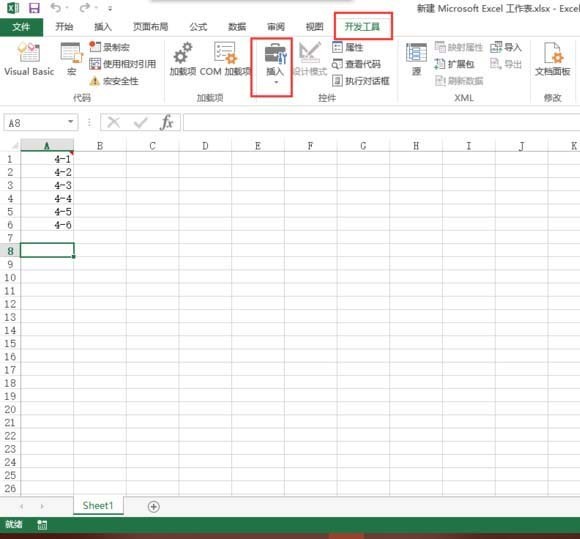
5. Klicken Sie beim Einfügen auf die Schaltfläche zur Wertanpassung in der unteren linken Ecke.
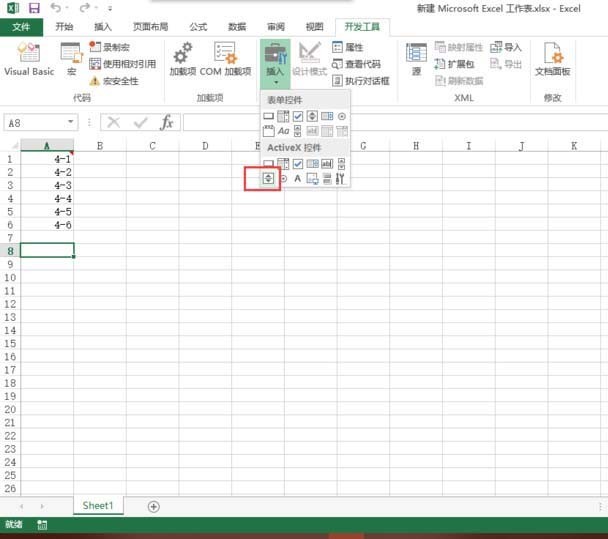
6. Nehmen Sie geringfügige Anpassungen an der Schaltfläche vor, wählen Sie sie aus, klicken Sie mit der rechten Maustaste und wählen Sie Eigenschaften.
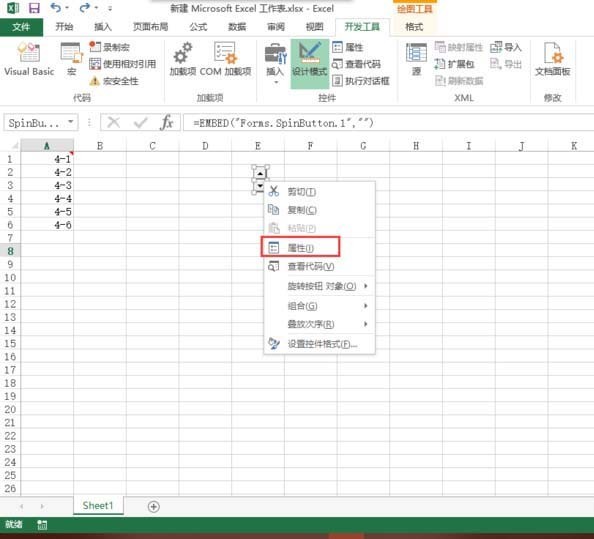
7. Stellen Sie in den Eigenschaften den Maximalwert auf 100.000, den Minimalwert auf 0 ein und geben Sie in der Linkzelle die Zelle ein, in der sich Ihre Zeit befindet.
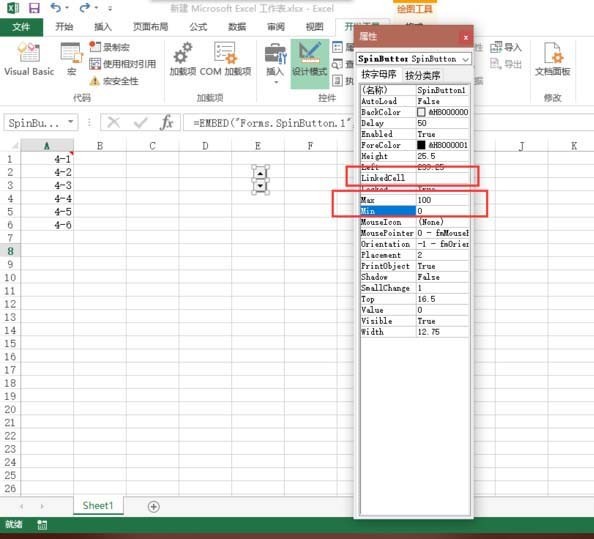
8. Klicken Sie abschließend auf den Entwurfsmodus unter den Entwicklungstools, um den Entwurf zu beenden, geben Sie dann eine Zeit in die gerade verknüpfte Zelle ein und können Sie ihn dann über die Schaltflächen steuern.
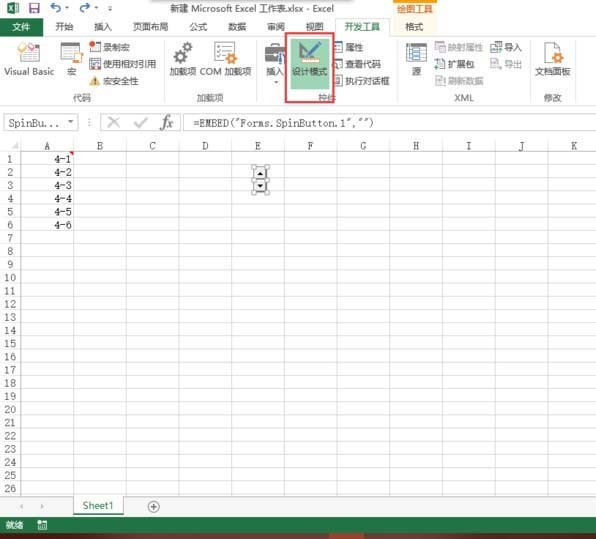
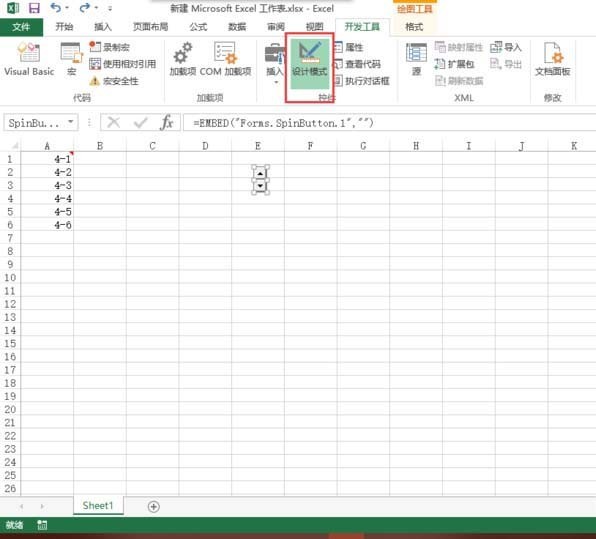
Das obige ist der detaillierte Inhalt vonGrafische Methode zum Erstellen von Zeitsteuerungsschaltflächen in Excel. Für weitere Informationen folgen Sie bitte anderen verwandten Artikeln auf der PHP chinesischen Website!




